Ormai da un po’ di giorni, Apple ha rilasciato iOS 7.1 al pubblico. Sfortunatamente, esso blocca il Jailbreak Untethered eseguito dal tool Evasi0n7, ma tutti i possessori di iPhone 4, potranno ugualmente riabbracciare Cydia su questo nuovo aggiornamento firmware. Vediamo subito come fare!

Premesse:
- Questo Jailbreak è tethered! Ciò significa che ogni volta che il vostro iPhone 4 verrà acceso in seguito a uno spegnimento, non sarà più capace di avviarsi correttamente. Dopo pochi secondi infatti, si bloccherà in Recovery Mode. Per accenderlo senza errori, sarà necessario collegarlo al computer e usare la funzione “Boot Tethered” di GeekSn0w.
In poche parole, potremo accendere il nostro iPhone tethered jailbroken solo con un computer a fianco!
Dispositivi supportati:
- iPhone 4 GSM (3,1)
- iPhone 4 GSM Rev A 2012 (3,2)
- iPhone 4 CDMA (3,3)
Cosa ci occorre?
- Un computer con sistema operativo Windows
- GeekSn0w 2.5 (download)
- .NET Freamwork installato
- Uno dei dispositivi supprtati
Procedura:
- Come prima cosa, estraiamo l’archivio zip di GeekSn0w sul nostro Desktop e al suo interno troveremo il file “GeekSn0w 2.5.exe” che dovremo eseguire come amministratori
- Fatto questo, apparirà a schermo l’interfaccia grafica di GeekSn0w, colleghiamo il nostro iPhone 4 al computer e clicchiamo sul bottone “Jailbreak”

- Il programma ci chiederà quale modello di iPhone 4 è in nostro possesso (dovrete scegliere 3,1 / 3,2 o 3,3)
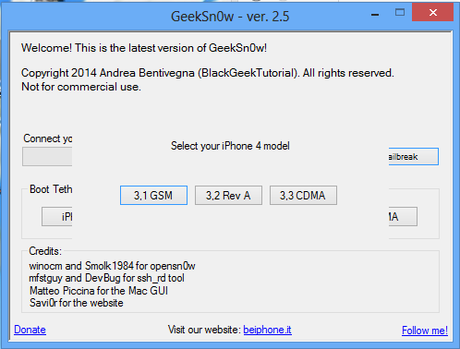
- Una volta selezionato ciò, riclicchiamo sul bottone Jailbreak per iniziare la procedura (completamente automatica)
- Ci verrà chiesto di impostare l’iPhone 4 in modalità DFU (Device Firmware Update Mode, per farlo, basta tenere premuti i tasti Home e Power per 10 secondi e, allo scadere di questi ultimi, rilasciare il tasto Power continuando a tenere premuto solo il tasto Home finché GeekSn0w passerà allo step “Exploiting with limera1n”
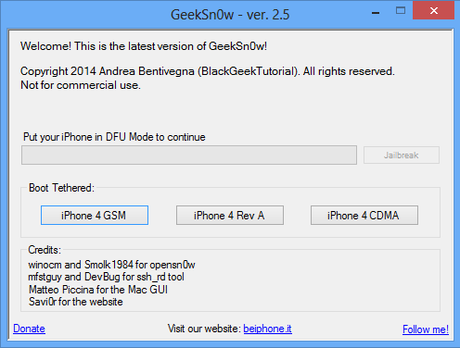
- Ora non resta che aspettare. GeekSn0w inizierà a lavorare e, dopo circa un minuto, comparirà la scritta “Rebooting Device” e il nostro iPhone verrà per l’appunto riavviato.
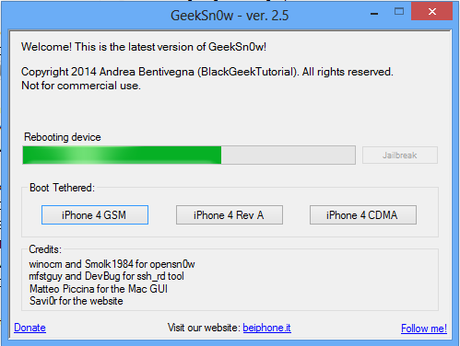
- Ci verrà quindi chiesto di impostare per la seconda volta il nostro iPhone in DFU Mode, procediamo seguendo la stessa identica procedura di prima e noteremo che una volta avviata correttamente la DFU Mode, GeekSn0w passerà allo step “Booting with opensn0w”
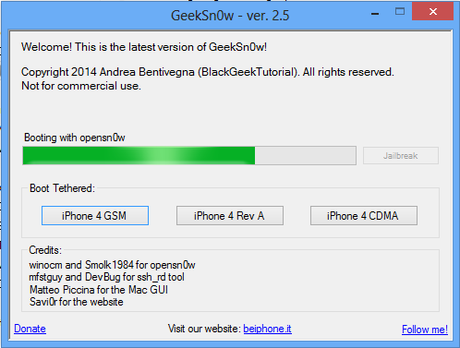
- Finito anche questo passaggio, il nostro iPhone risulterà operativo, ma nonostante questo, NON tocchiamolo per alcuna ragione, GeekSn0w infatti non avrà finito, bensì, sarà allo step “Waiting for the Device to be ready (this will take a lot)
- Anche se il tutto sembra fermo o bloccato, non spaventiamoci, è normale, dopo circa tre minuti il nostro iPhone si riavvierà e ci verrà chiesto, per l’ultima volta di metterlo in modalità DFU.
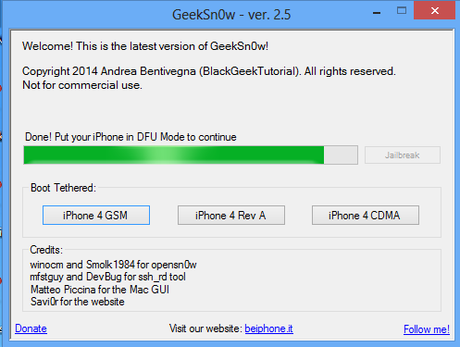
- Seguirà un altro “Booting With Opensn0w”. Alla sua riuscita, GeekSn0w mostrerà la scritta “Done!” e il nostro iPhone si riavvierà
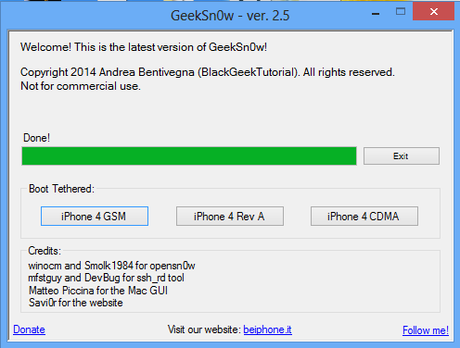
- Perfetto! Noteremo che nel primo posto disponibile della nostra HomeScreen, vi sarà Cydia installato e funzionante, non resta che aprirlo e iniziare a installare tutti i nostri Tweaks preferiti!
L'articolo Come eseguire il Jailbreak Tethered di iOS 7.1 su iPhone 4 utilizzando GeekSn0w per Windows (Esclusiva Beiphone) può essere letto su Beiphone.
![Jailbreak team Taig aggiorna tool eseguire sblocco anche 8.4! Vediamo insieme guida come eseguirlo! [Aggiornato Vers. 2.2.0]](https://m2.paperblog.com/i/289/2898336/jailbreak-ios-84-il-team-taig-aggiorna-il-too-L-6f7Kho-175x130.png)





